Các bước tạo nhóm Facebook cũng đơn giản như tạo Fanpage Facebook mà thôi, tuy nhiên, do nhiều bạn đọc gửi thư và yêu cầu 9mobi.vn tạo bài hướng dẫn cách lập nhóm, Group Facebook trên điện thoại Android, iPhone, cho nên nội dung dưới đây, chúng mình sẽ chia sẻ mẹo để tạo nhóm trên Facebook nhé. Cách tạo nhóm trên Facebook Workplace, tạo Group Facebook đơn giản hóa các cài đặt bảo mật cho Group Cách xóa Group Facebook trên điện thoại, xóa nhóm Cách đổi tên nhóm, Group Facebook trên điện thoại nhanh chóng Gọi điện nhóm trên Facebook Messenger
Facebook là một mạng xã hội rất lớn, hiện nay hầu như mỗi người đều có một tài khoản Facebook. Với chức năng tạo nhóm bạn có thể thêm một nhóm bạn để cùng thảo luận về một sở thích chung, một chủ đề cần quan tâm hoặc một nhóm cùng học tập với nhau, làm việc…rất tiện lợi, có thể cho mọi người cùng tham gia một cách công khai hoặc hoạt động một cách kín đáo.

Hướng dẫn tạo Group Facebook
Cách tạo nhóm Facebook, lập Group Facebook đơn giản nhất
Bước 1 : Khởi động Facebook và bấm vào 3 dấu gạch ngang trên cùng bên phải (Hình 1). Tiếp đó, bạn nhấn “Nhóm” (Hình 2).
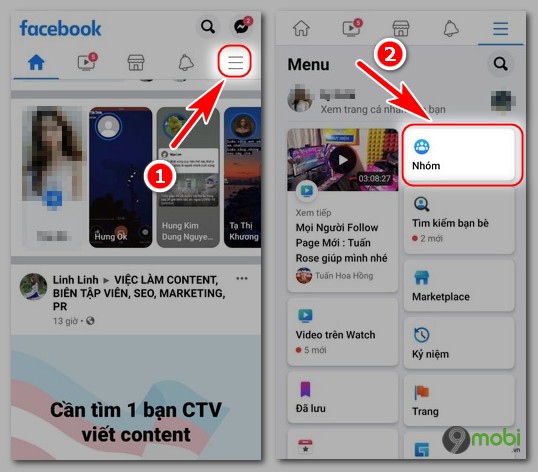
Bước 2 : Ở phía trên giao diện, bạn nhấn vào biểu tượng dấu cộng (Hình 3). Tiếp đó, bạn nhìn phía dưới giao diện, nhấn “Tạo nhóm ” (Hình 4).
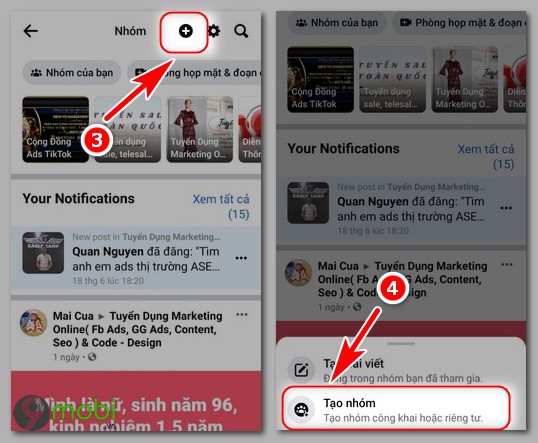
Bước 3 : Đến bước này, bạn làm những việc sau:- Đầu tiên, bạn nhập tên nhóm Facebook mà bạn muốn đặt rồi click vào ô “Chọn quyền riêng tư” để chọn quyền “Công khai” hoặc chọn quyền “Riêng tư” (Hình 5).- Bạn click vào “Tạo nhóm” (Hình 6).
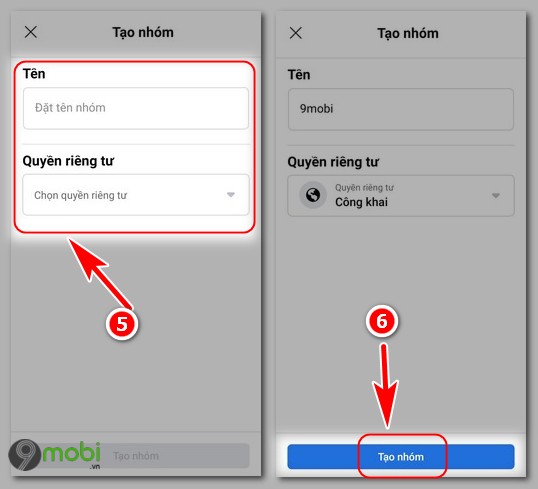
Bước 4 : Ở đây có rất nhiều tùy chọn để bạn chọn lựa.- Ở giao diện Mời thành viên (Hình 7), nếu bạn muốn mời mọi người tham gia thì bạn tìm người bạn muốn mời rồi click vào chữ “Mời“. Còn nếu như bạn chưa muốn mời, bạn click vào “Tiếp” ở góc trên bên phải. – Chuyển sang giao diện Thêm ảnh bìa (Hình 8): + Bạn click vào “Tiếp tục sau” nếu như chưa muốn chỉnh, cập nhật ảnh bìa mới.+ Còn nếu như bạn muốn cập nhật ảnh bìa luôn thì bạn click vào “Tải ảnh bìa lên” rồi làm các bước lựa chọn ảnh bìa phù hợp. Sau đó, bạn click vào “Tiếp” để chuyển sang bước tiếp theo.
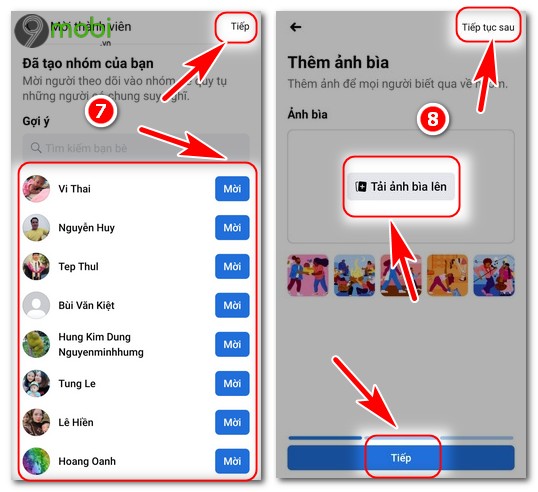
Bước 5: Sau khi cập nhật ảnh bìa thì bạn sẽ chuyển sang giao diện “Thêm mô tả“. Tương tự như bước 4, bạn có thể không cập nhật thông tin Mô tả này bằng cách chọn “Tiếp tục sau“. Nếu cập nhật thì bạn click vào mô tả nhóm của bạn và gõ từ khóa mô tả (Hình 9) rồi click vào “Tiếp” (Hình 10).
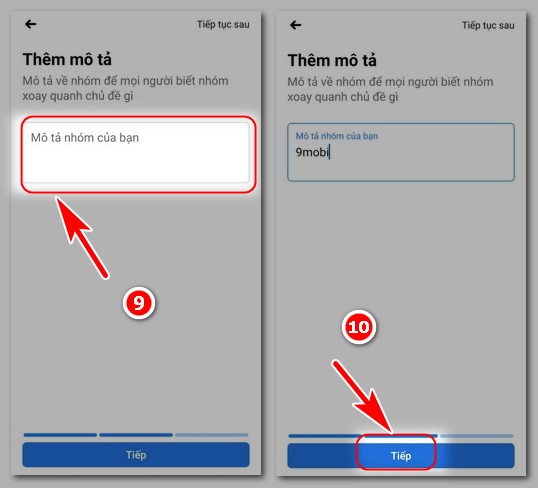
Bước 6: Chuyển sang tạo bài viết, bạn có thể nhấn “Tiếp tục sau” hoặc nhấn vào ô để viết điều gì đó về nhóm rồi click vào “Xong” (Hình 11). Giao diện nhóm sẽ hiện ra như hình 12.
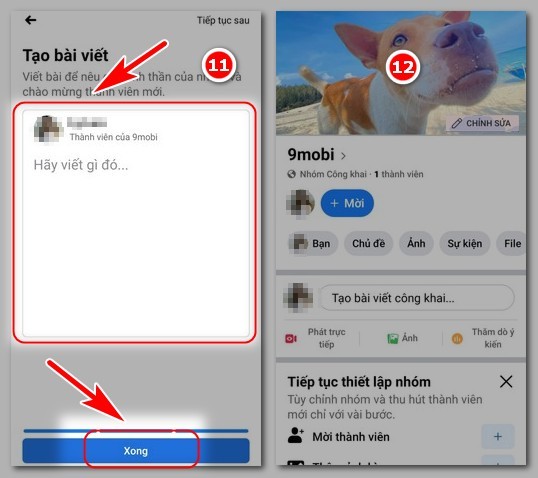
Lưu ý: Nếu bạn click vào “Tiếp tục sau” thì sau khi tạo nhóm xong, bạn cần cập nhật lại Group đó để đảm bảo đầy đủ thông tin như ảnh bìa, mô tả, giới thiệu nhóm … nhằm thu hút được nhiều người tham gia và hiểu nhóm đó là gì.
https://9mobi.vn/tao-nhom-group-tren-facebook-don-gian-nhat-1794n.aspx Như vậy trên đây chúng tôi đã hướng dẫn các bạn tạo được môt nhóm trên Facebook, bạn sẽ có quyền quản lý nhóm đó do bạn là người tạo lập và thêm thành viên, đổi ảnh bìa, ghim bài quan trọng…một cách dễ dàng. Bạn tham khảo cách tạo cuộc thăm dò ý kiến trong nhóm Facebook trên điện thoại tại đây.
